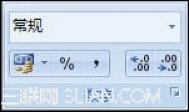求出Excel2007中连续4个季度都上涨的数据
①首先启动Excel2007,看到下面的数据表格,要算出连续4个季度都增长的,选中表格区域,单击菜单栏--开始--条件格式--新建规则。

②规则类型选择最后一个,使用公式确定要设置格式的单元格,然后下面输入函数公式:=and($C1$D1,$D1$E1,$E1$F1) ,然后点击格式按钮。

③下面为单元格格式格式,这里我就做个演示操作,简单的以浅绿色显示出来。

④确定之后,原数据表格中4个季度数据连续增长的部分就填充了我之前设置的单元格格式。

公式说明
因为是连续上涨,意味着第一季度的数据比第二季度的数据小,二季度的数据比三季度的数据小,三季度的数据比四季度的数据小即可。所以,只需要用and函数判断几个进度之间的大小即可。
Excel2007的单元格定位快捷键是什么
使用Shift键与下表中的组合键组合使用,可以选择单元格区域,例如,按Ctrl+Shift+Home组合键将选择从单元格A1开始到当前单元格的所有单元格。要选择当前区域,即活动单元格所在的数据区域,按Ctrl+ Shift+*。
(本文来源于图老师网站,更多请访问http://m.tulaoshi.com/ejc/)单元格A1 Ctrl+Home
当前行所在的A列 Home
(本文来源于图老师网站,更多请访问http://m.tulaoshi.com/ejc/)工作表中最后使用的单元格(即使该单元格当前为空) Ctrl+End
数据区的第一行(所提供的数据中无空单元格) Ctrl+向上箭头键
数据区的最后一行(所提供的数据中无空单元格) Ctrl+向下箭头键
数据区的第一列(所提供的数据中无空单元格) Ctrl+左箭头键
数据区的最后一列(所提供的数据中无空单元格) Ctrl+右箭头键
下一个工作表 Ctrl+TuLaoShi.comPageDown
上一个工作表 Ctrl+PageUp
Excel2007怎么设置自定义页码
步骤/方法:
用Excel2007打开需要设置的文档,切换到页面设置选项卡,再点击页面设置按钮:

在打开的页面设置对话框中切换到页眉/页脚选项卡,并点击自定义页眉或自定义页脚按钮:

在打开的对话框中选择需要插入页码的位置,再点击插入页码按钮:

插入页码后注意观察这个域代码:

再在代码后面插入字符即可,若重新定义页码,则直接用加号或减号再插入数字即可:

点击确定返回页面设置对话框Tulaoshi.com后可以看到页脚中页码的改变了:

点击打印机预览按键可保存并查看页码设置: